Няма значение толкова много дали се притеснявате от това, че някой използва компютъра ви без ваше знание, или просто не си спомняте точно в колко часа сте си легнали след продължителен рейд в онлайн игра - във всеки случай системните дневници ще Помогнете да определите времето за изключване. Обикновено не се нуждаете от специални права за достъп до тях.
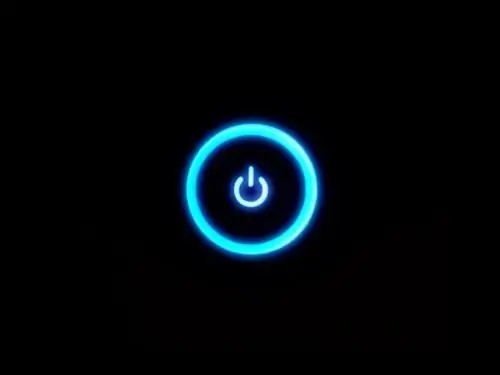
Инструкции
Етап 1
Като начало помислете за операционните системи от семейството на Windows. Независимо коя версия имате: XP, Vista или Seven - инструментите за регистриране и достъпът до тях са останали непроменени. Трябва само да отидете на Старт -> Контролен панел -> Административни инструменти -> Преглед на събития. В прозореца, който се отваря, ще видите подробен дневник на всички важни събития от гледна точка на системата: включване и изключване на захранването, хибернация, актуализация на системата и т.н.
Стъпка 2
Ако обичайният дневник на събитията, който системата поддържа, не е достатъчен за вас, можете да използвате допълнителен софтуер. Програми като Aida, Everest или HMCW (колко работи компютърът) ще ви помогнат да изпълните тази задача. Последното е особено интересно в смисъл, че ви позволява да получите най-подробна информация за режима на работа на системата: тя работи във фонов режим и поддържа подробна статистика за времето, прекарано на компютъра.
Стъпка 3
Други операционни системи също имат свои собствени средства за получаване на информация за изключване на компютъра. Например в Linux можете да използвате последната команда за това. За да направите това, просто отворете терминал и въведете команда с необходимия ключ: - последно рестартиране - показва ред с датата и часа на последното рестартиране, - последно изключване - информация за последното изключване на компютъра, - последно - x - показва записи на промени в нивото на изпълнение: промени в различните режими на хранене и смяна на потребителите.






